SLIKOVNO GRADIVO (rastrska in vektorska grafika)
Potek dela rastrske grafik
- Korak: S klikom na ikono “Resize”, in “reduce the longer kentgh: 100 px” sem krajši rob fotografije zmanjšala na 1000 px. S stiskanjem na 80% in spreminjanjem krajšega roba na 1000 px sem močno zmanjšala velikost datoteke.
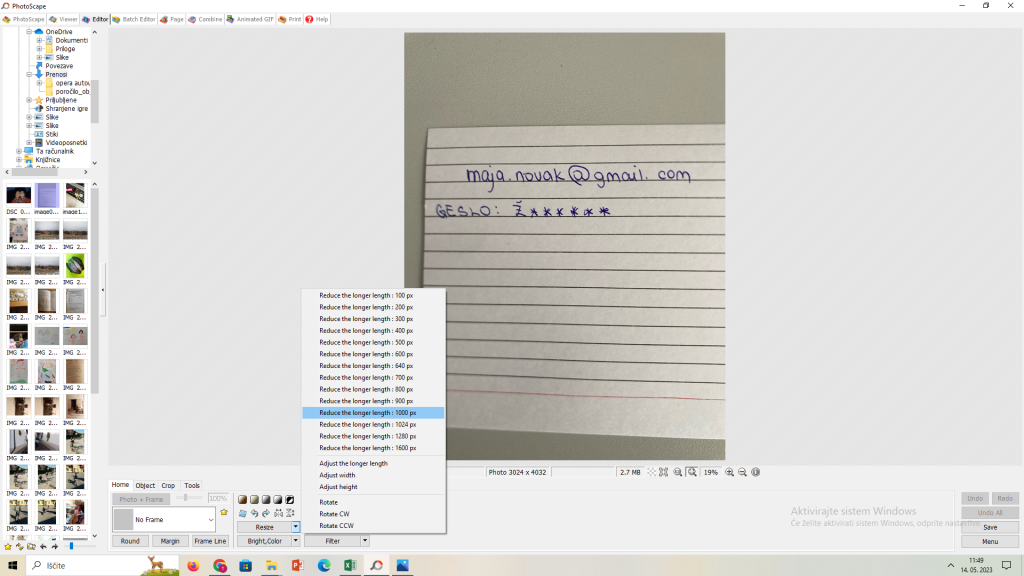


2. Korak: Spodaj levo sem kliknila na ikono, ki mi ponuja tekst, uredila velikost, barvo in vrsto pisave. Fotografijo sem močno posvetlila, saj se mi je zdela izjemno temna.
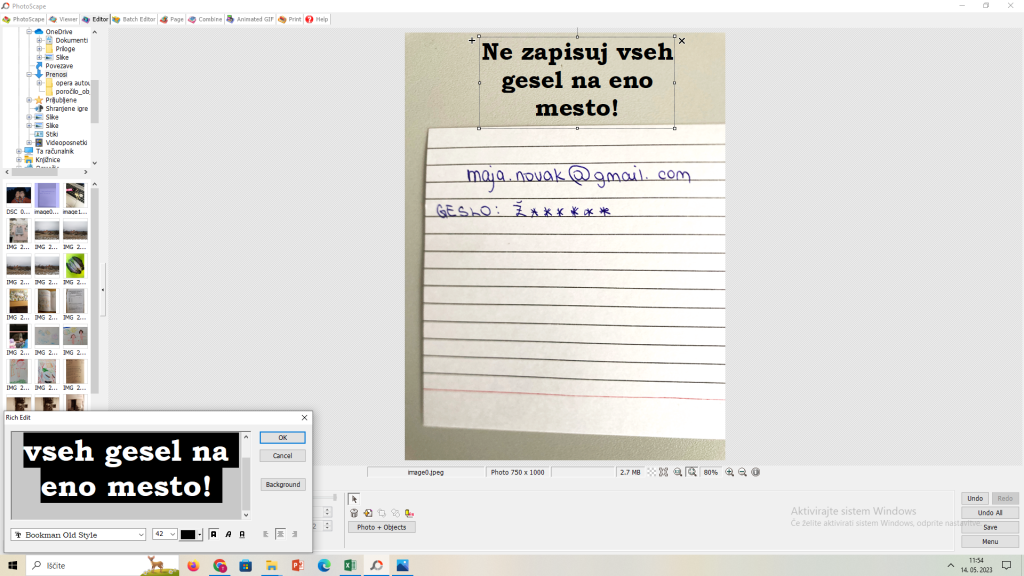


3. Korak: S čopičem sem označila križec, ki predstavlja, da zapisovanje gesel na vidno mesto, kot je stena sobe v študentskem domu, ni varno.
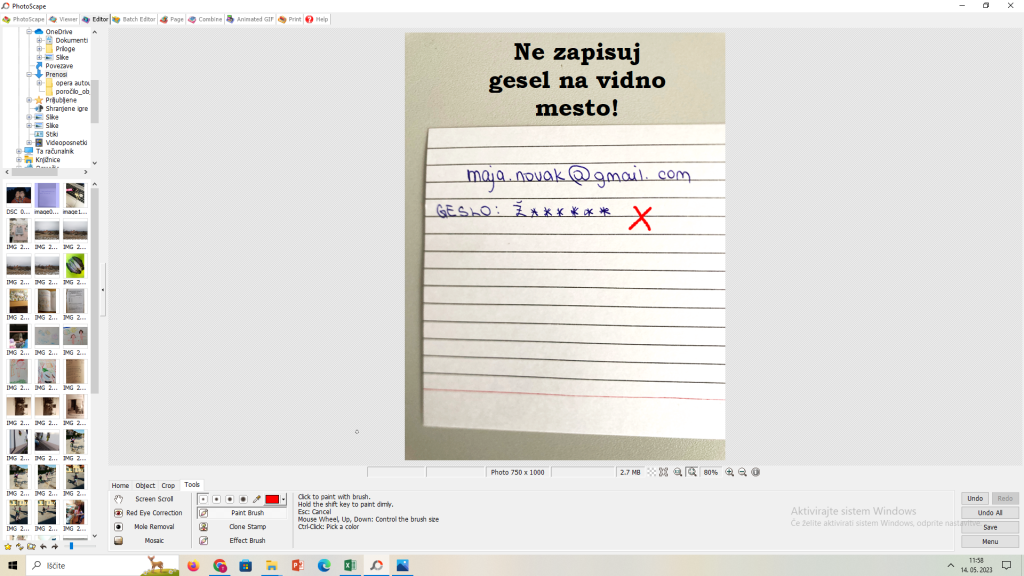


Neobdelana fotografija 2 rastrske grafike
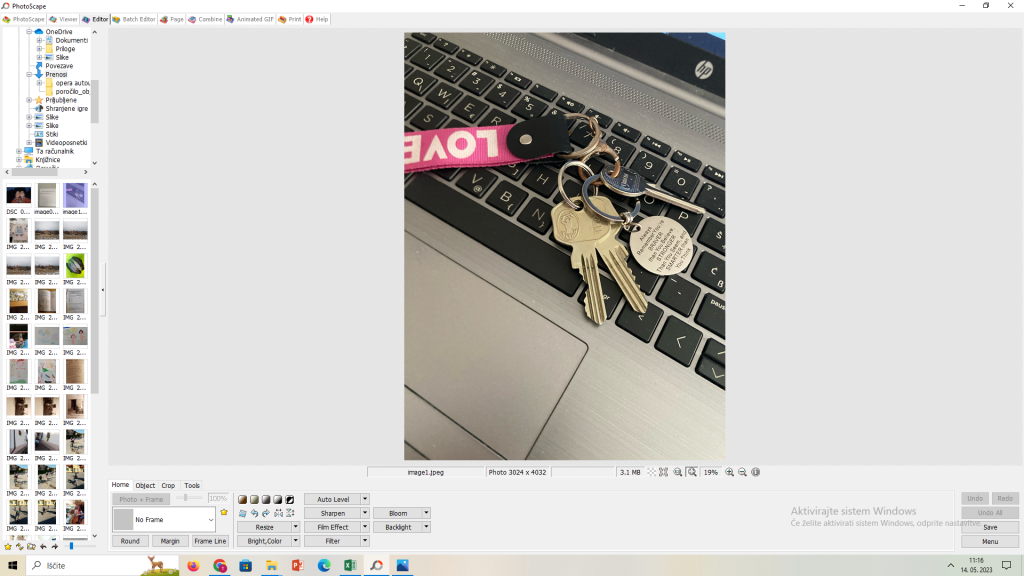


- Korak: Fotografijo sem uredila, kot se mi je zdelo primerno (svetlost, kontrast …)
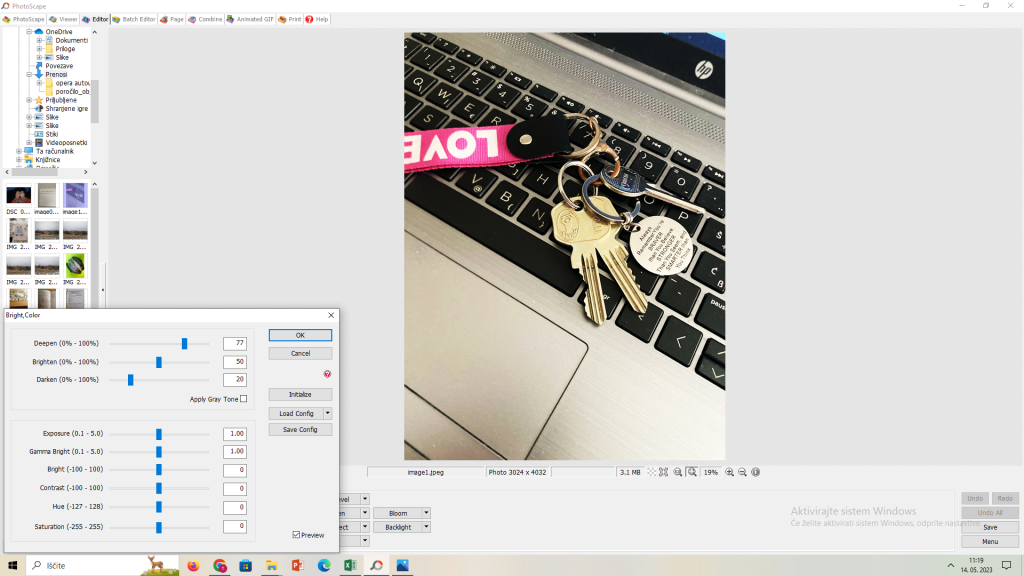
Potek dela rastrske grafike 4.1 © 2023 by Tina is licensed under CC BY-SA 4.0
2. Korak: S klikom na ikono “Save”, se mi je odprlo spodnje okno in fotografijo sem stisnila na 80 %, s tem sem močno zmanjšala velikost datoteke.
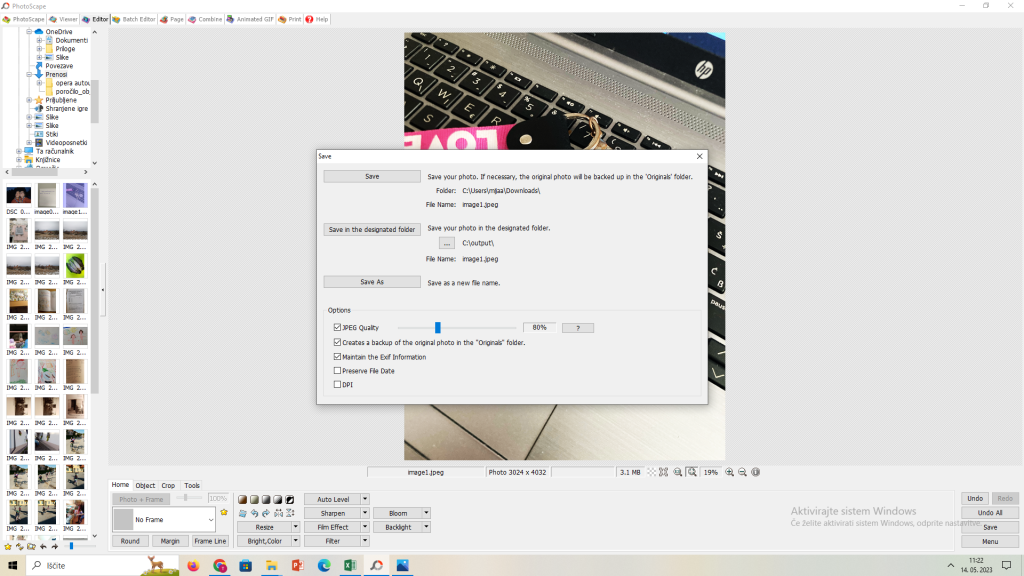


3. Korak: Tudi tukaj sem s klikom na ikono “Resize”, in “reduce the longer kentgh: 100 px” sem krajši rob fotografije zmanjšala na 1000 px in s tem zmanjšala velikost datoteke.
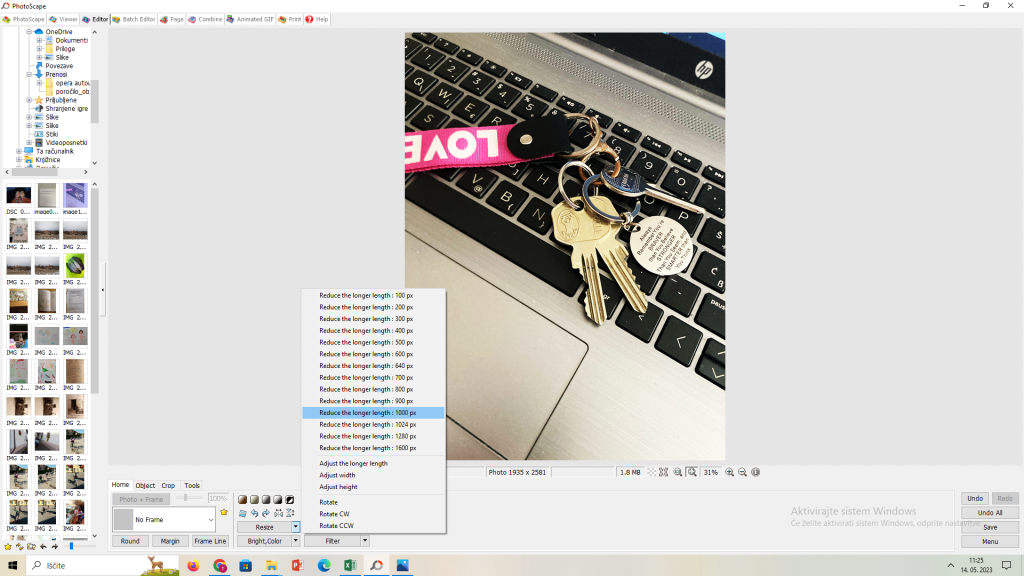


4. Korak: Z ikono, ki omogča dodajanje teksta, sem oblikovala besedilo, ki nam sporoča, da za varnost na spletu potrebujemo močna gesla, ki nas lažje in močneje zavarujejo. Besedilo sem obarvala, mu dodala primerno obliko, velikost in postavitev.



5. Korak: V zadnjem koraku sem želela opozoriti na eno od pogostejših napak, ki jih delamo pri izbiri gesla, in sicer, da izberemo številke ali črke, ki se držijo skupaj na tipkovnici. Takšno geslo je zelo očitno in do njega lažje vdremo, kot pa do gesla, ki ima v sebi črke, ki ne stojijo skupaj na tipkovnici. Z elipso sem obkrožila številke 1, 2 in 3 na tipkovnici, nato sem jo zasukala za kot 30 °. Dodala sem še oblaček, ki nam sporoča nevarnost tovrstne izbire gesla.
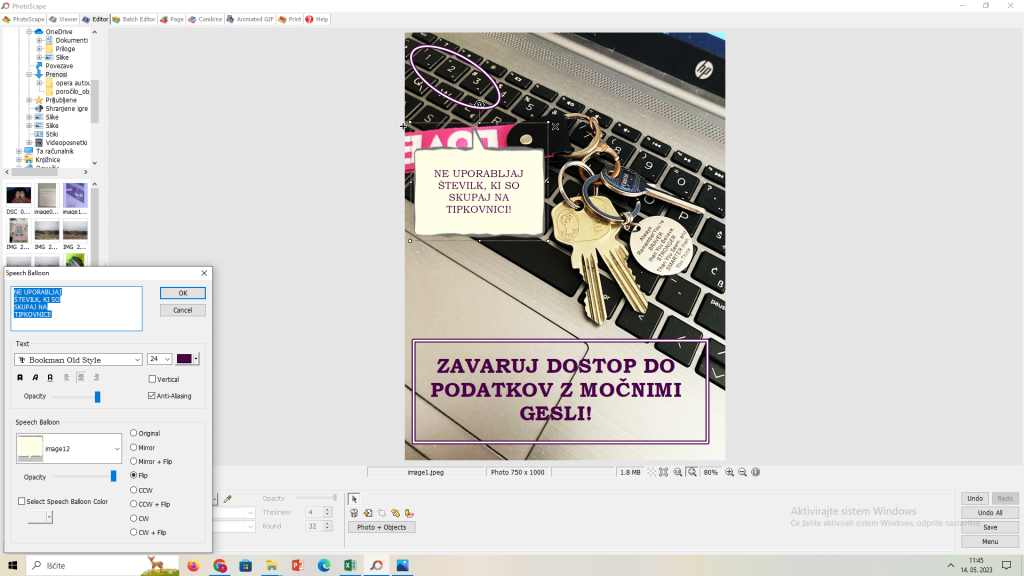


Potek dela vektorske grafike
- Korak: Z ikono “roza kvadrat” sem izdelala siv pravokotnik in ga postavila čez večino ekrana.
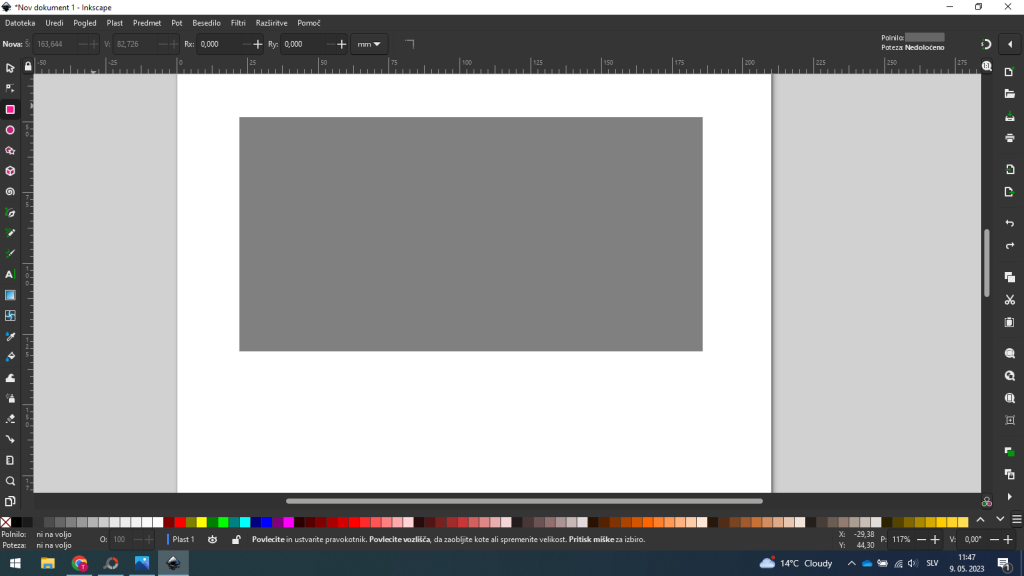


2. Korak: Sivemu pravokotniku sem dodala še dva podobna, ki predtsvljata vrat in tipkovnico.
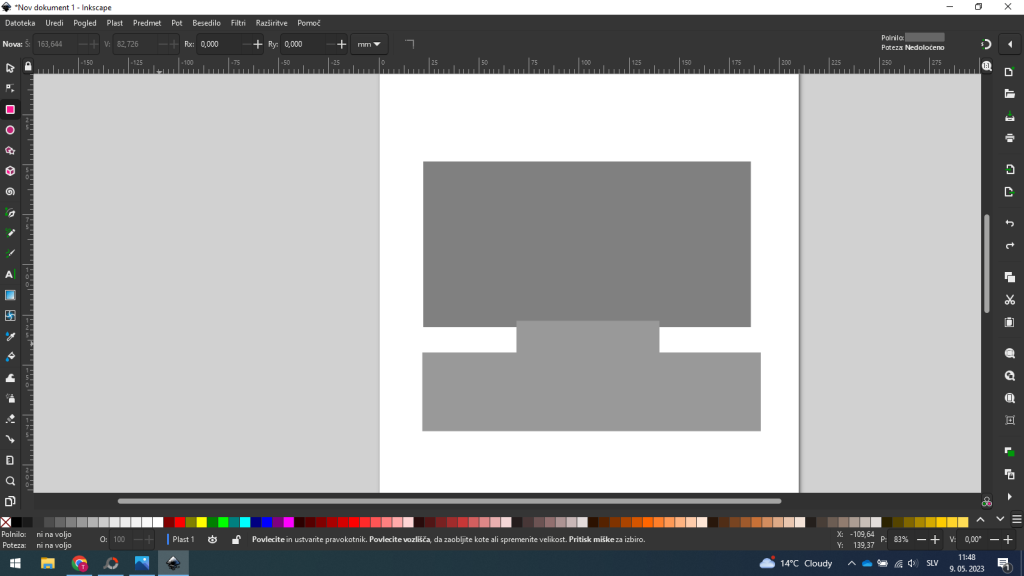


3. Korak: Zaslonu sem dodala ekran, kateremu sem spremenila barvo v črno. Enako sem storila s tipkovnico.
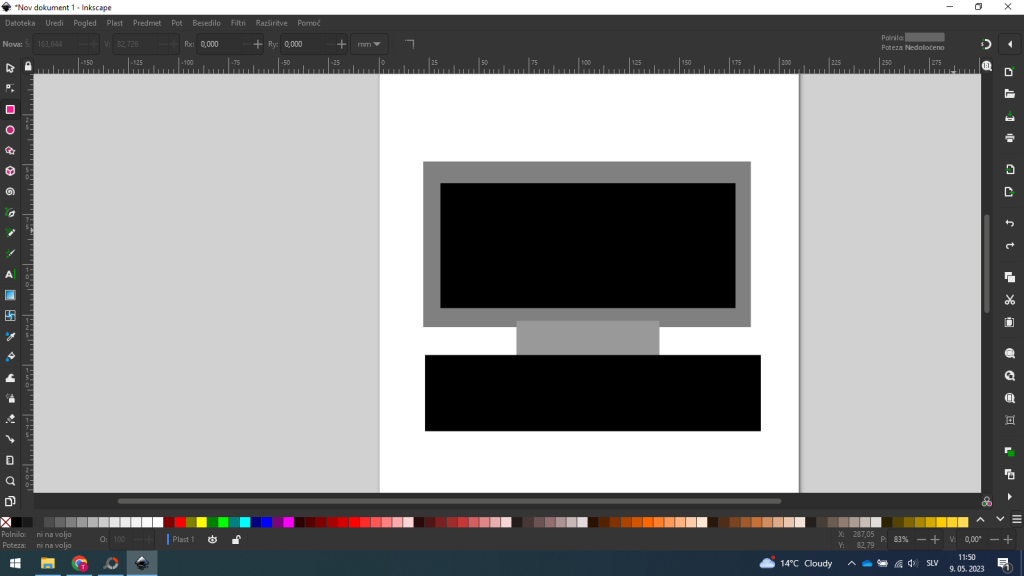


4. Korak: Z ikono kroga sem izdelala miško v obliki elipse. Z ikono “rišite krivulje in ravne črte” sem obrisala levi zgornji del le-te, nato pa jo podvojila in orbnila, da sem dobila dve tipki na miški. Dodala sem možnost “obriši polnilo, da sem ohranila črte. Z isto ikono sem naredila tudi kabel od miške, ki sem ga nato z vozlišči zaokrožila.
5. Korak: S pomočjo vozlišč sem oblikovala tipkovnico, da je zaobljena.
6. Korak: Vnesla sem napis na tipkovnico in ekran.
7. Korak: Dodala sem kamero na vrh zaslona z ikono kroga.
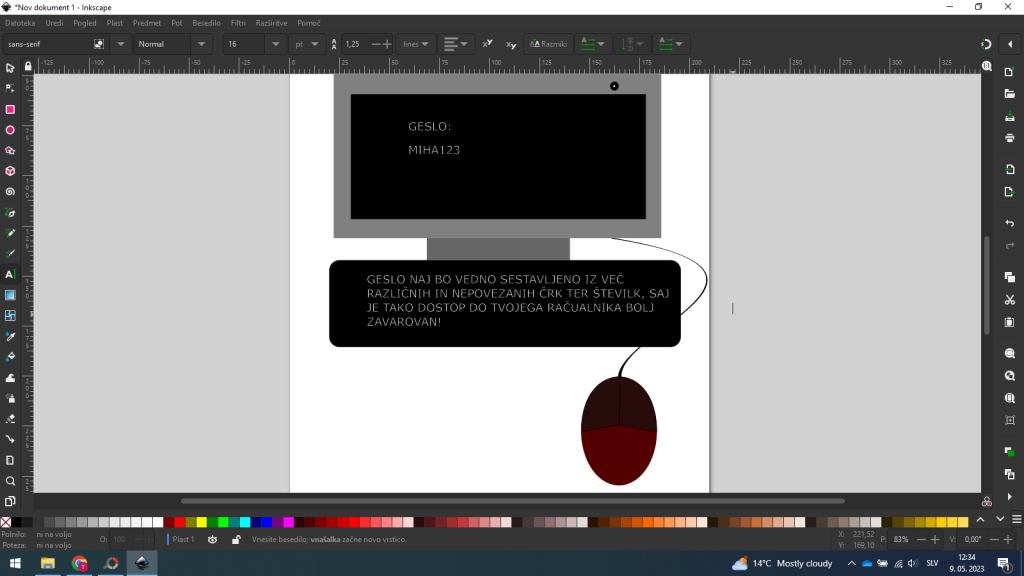


8. Korak: Z ikono “rišite krivulje in ravne črte sem izdelala rdeč križec, ki ponazarja, da je takšno geslo preveč enostavno. Najprej sem naredila en krak, ga nato podvojila in obrnila, da se križata.



9. Korak: Na enak princip sem naredila tudi kljukico, ki ponazarja, da je tovrstno geslo ustreznejše, saj ni tako očitno.



